Kui sa animatsioonid After Effectsis lood, siis kipuvad kiired liikumised tunduma veidi ebatäpsed. See on tingitud sellest, et vaike liikumishägu After Effectsis töötab eriti hästi 2D-animatsioonide puhul, kuid toob endaga kaasa väljakutseid 3D-elementide puhul. Selles juhendis õpid, kuidas kasutada liikumishägu oma 3D-animatsioonides tõhusalt, et simuleerida liikumiste loomulikku välimust. Läbime samme, et vältida astangut ja viia sinu animatsioonid järgmisele tasemele.
Tähtsad järeldused
- Liikumishägu on realistlike animatsioonide jaoks hädavajalik.
- 3D-objektid nõuavad tihti rohkem kohandusi kui 2D-objektid.
- Kadri suurendamine kaadri kohta võib parandada liikumishägu kvaliteeti.
- Renderdamine kõrgema kadri arvuga on ressursside intensiivne, kuid seda tuleks kaaluda lõplikeks animatsioonideks.
Juhised samm-sammult
Enne redigeerimise alustamist veendu, et sul on After Effects avatud ja uus projekt loodud. Samuti on kasulik omada 2D- ja 3D-taset võrreldes olemas.
Selgete punktide ja juhiste saamiseks kasuta allolevaid samme kui juhendit.
1. Liikumishägu alused mõista Liikumishägu on tehnika, mis tekib, kui objekt liigub salvestamise ajal kiiresti. Seda hägu saab simuleerida ainult siis, kui kohandada objektide liikumisi vastavalt. Aktiveeri liikumishägu 2D-objekti jaoks ja vaata, kuidas see tehnika mõjutab esitust. Alusta kõigi võtmeruutude kustutamisest ja liigu objekti punktist A punkti B kiiresti.
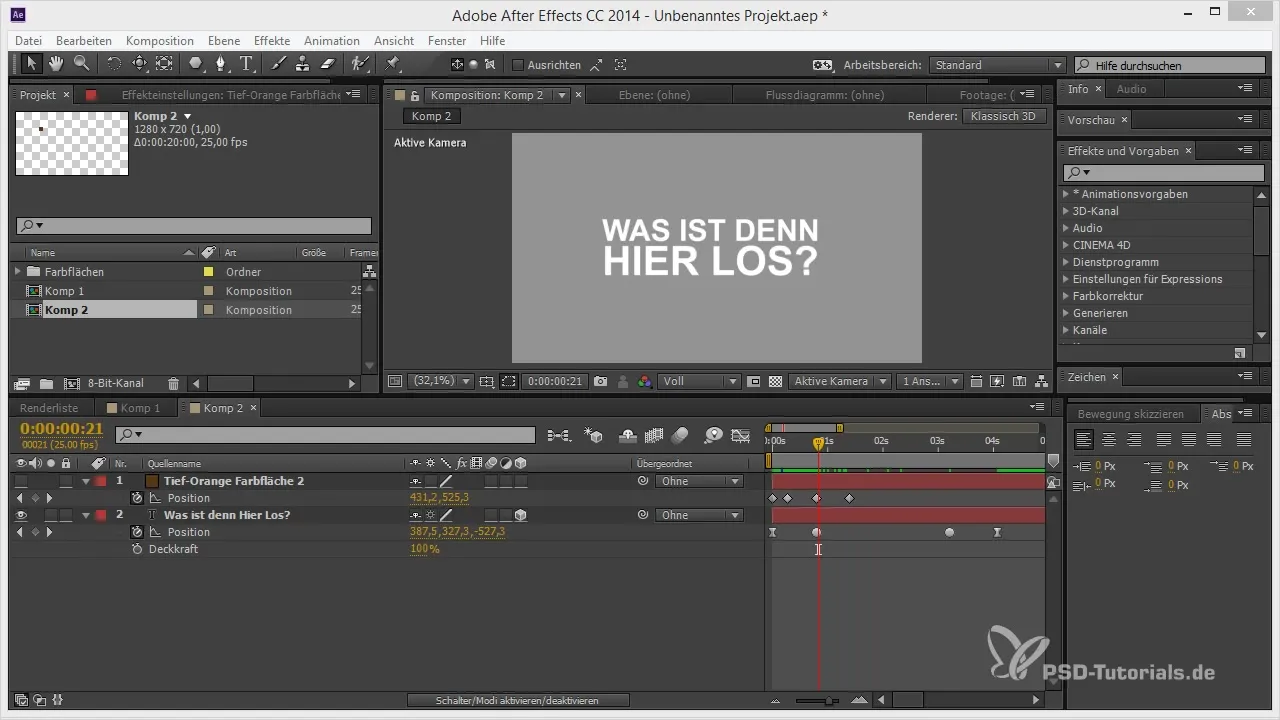
2. 2D-liikumishägu aktiveerimine Vali oma 2D-objekt ja aktiveeri liikumishägu. Sa märkad, et liikumine näeb välja sujuvam ja atraktiivsem tänu hägule. Vaata astanguid, mis võivad hägus olla nähtavad, ja mängi seadistustega, et neid kohandada. Kadri arvu suurendamine võib siinkohal märkimisväärseid parandusi tuua.
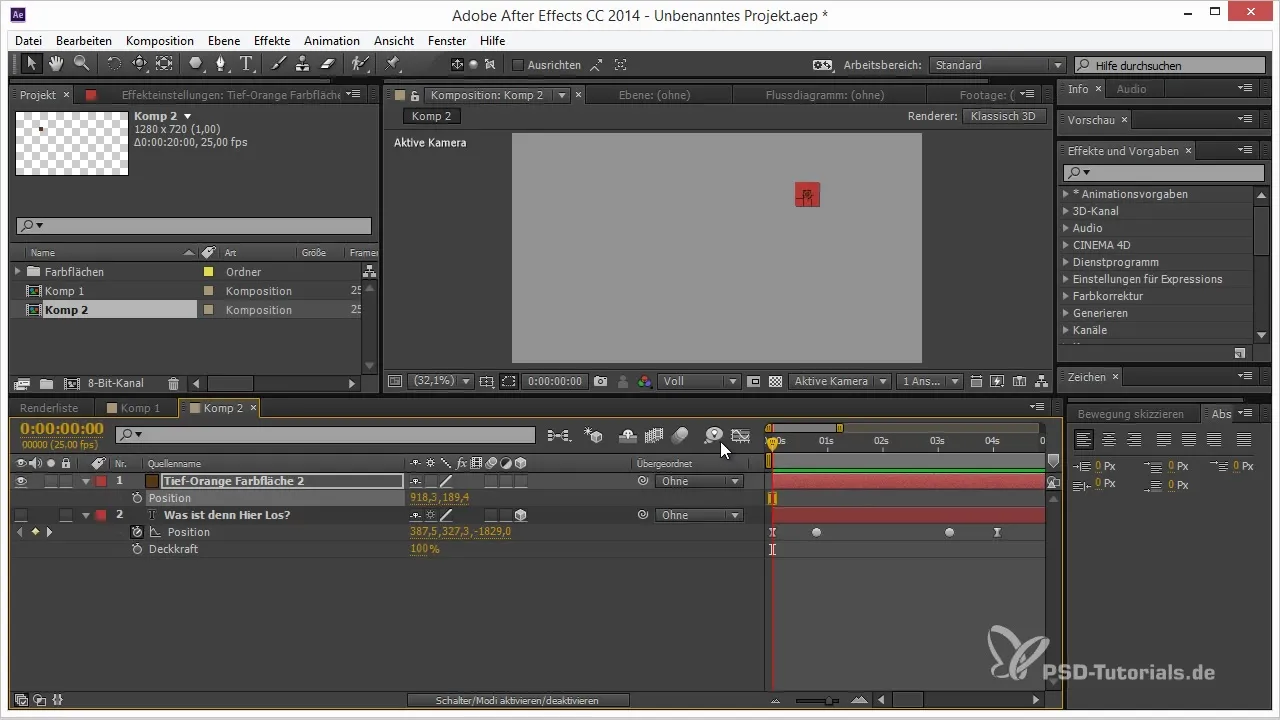
3. 3D-objektide lisamine Lisa 3D-objekt, et märgata vahet. Kui aktiveerid liikumishägu efekti, märkad tõenäoliselt, et astangud on 2D-objektide puhul ilmsemad. See on tingitud sellest, et 3D-objektidele on hägukalkulatsioon keerulisem.
4. 3D-liikumishägu kohandamine Nüüd on aeg oma 3D-objekti liikumishägu seadistusi redigeerida. Mine edasijõudnud seadistustesse ja suurenda kadri arvu kaadri kohta. Standardsete 16 asemel võid selle suurendada 32-le või enamale. Sa märkad, et liikumishägu kvaliteet paraneb oluliselt.
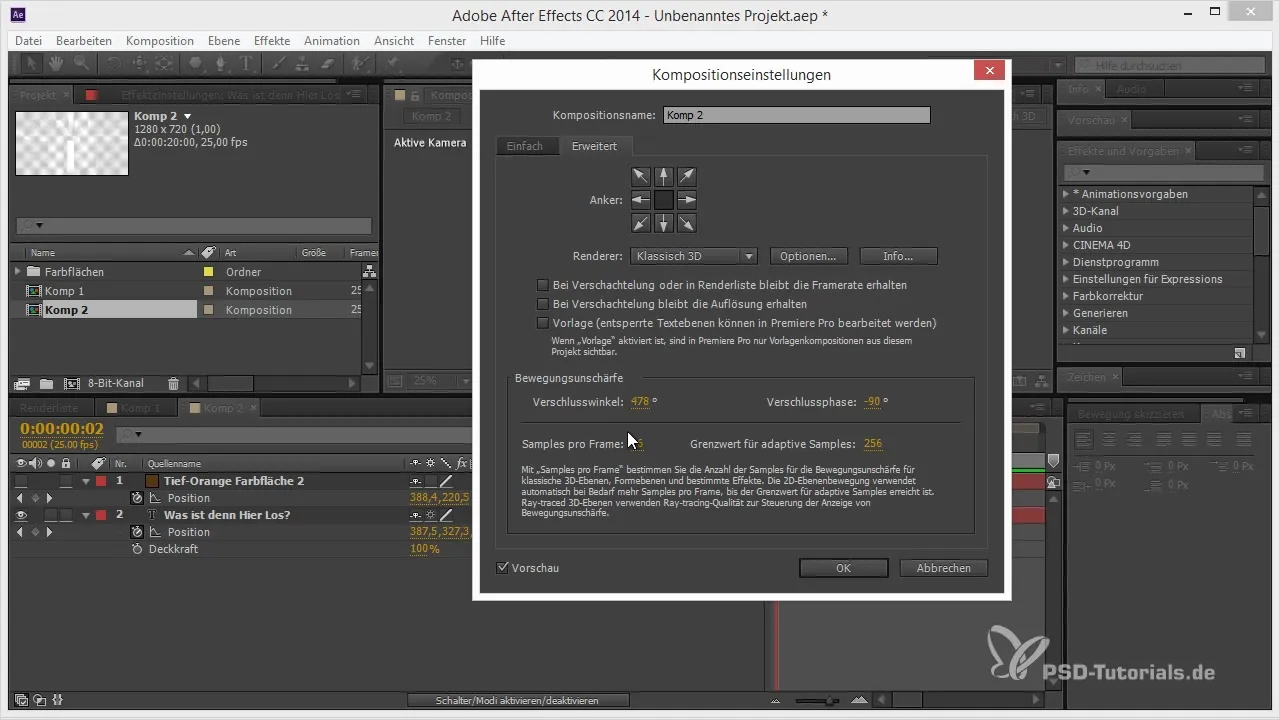
5. Renderdamine ja lõplik kontroll On hädavajalik, et teeksid renderdamisel lõplikud seaded liikumishägu jaoks. Loo oma animatsioonist eelvaade, et kontrollida, kas liikumishägu näeb välja realistlik ja kaasahaarav. Pane tähele astanguid ja kontrolli, kas tulemus rahuldab sind. Lõplik renderdus võib võtta kauem aega, kuid pakub sulle parimat kvaliteeti.
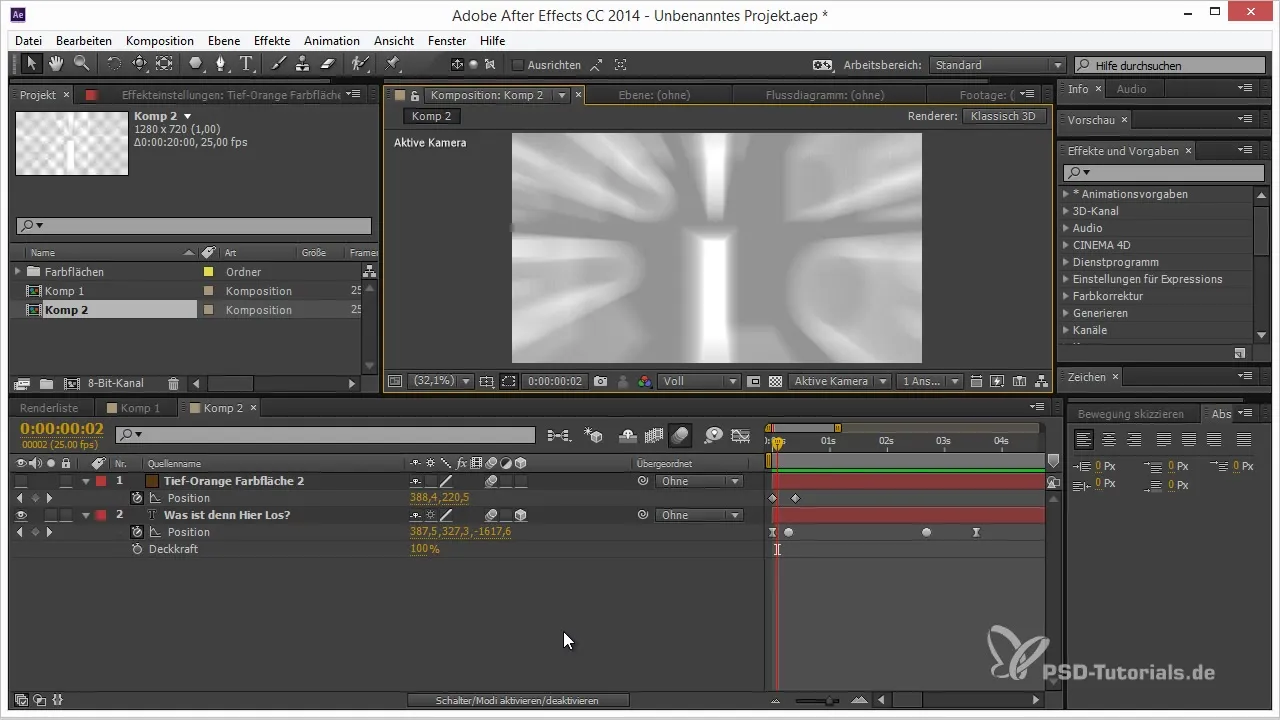
Kokkuvõte – Näpunäited ja nipid 3D-s After Effectsis: liikumishägu tõhusalt integreerida
Liikumishägu integreerimine 3D-animatsioonidesse võib teie projektide visuaalset atraktiivsust märkimisväärselt suurendada. Kohandades õigeid seadeid ja suurendades kadri arvu, saad saavutada realistlikuma tulemuse. Ära unusta renderdamise ajal kvaliteedile tähelepanu pöörata, et saavutada parimad tulemused.
Korduma kippuvad küsimused
Kuidas aktiveerida liikumishägu 3D-objekti jaoks?Aktiveeri liikumishägu taseme jaoks ja kohanda seadeid edasijõudnud valikutes.
Miks näevad 3D-liikumishägad ebatäpsed välja?Kuna 3D-kalkulatsioon on keerulisem ja toob sageli kaasa nähtavad astangud.
Kuidas ma saaksin liikumishägu kvaliteeti parandada?Suurenda kadri arvu, mis kaadri kohta töödeldakse.
Millal peaksin oma animatsioonis liikumishägu kasutama?Parim on aktiveerida liikumishägu ajal lõplikku renderdamist, et tagada parim kvaliteet.


